Ihre Flexibilität sowie die Out-of-the-Box-Performance haben zu ihrer zunehmenden Popularität geführt. Da sie als das Rückgrat eines Entwicklers gelten, ist es daher unerlässlich, diejenige auszuwählen, die die besten Funktionen bietet und gleichzeitig eine effiziente Arbeit ermöglicht.
Emacs ist ein solcher Texteditor, der seinen Benutzern einige der besten Funktionen bietet. Es ist ein plattformübergreifender Open-Source-Editor, der hochgradig anpassbar ist und seinen Benutzern eine benutzerfreundliche Oberfläche bietet. Die Bereitstellung von Funktionen wie mehreren Bearbeitungsmodi, vollständiger Unicode-Unterstützung für Skripte, Textbearbeitungstools und die Integration mit zahlreichen externen Tools wie Shell und Git zeigen deutlich, wie leistungsstark es ist.
Darüber hinaus fungiert es nicht nur als Texteditor, sondern kann auch für andere Funktionen wie Projektplaner, Debugger, E-Mail-Client usw. eingerichtet werden. Daher werden wir in diesem Artikel untersuchen, wie Sie Emacs herunterladen und auf Ihrem Ubuntu-System installieren können.
Emacs in Ubuntu installieren
Ubuntu bietet Benutzern mehrere Möglichkeiten, Emacs auf ihren Computern zu installieren. Schauen wir uns einige davon an:
Emacs mit Snap installieren
Snaps sind von Canonical entwickelte Anwendungen, die auf fast allen Linux-Distributionen installiert werden können. Ein erheblicher Vorteil der Verwendung von Snaps gegenüber der Verwendung von Ubuntu-Repositorys besteht darin, dass Benutzern die aktuellste Software zur Verfügung gestellt wird, ohne die Zuverlässigkeit Ihrer Arbeitsumgebung zu beeinträchtigen. Die Installation von Anwendungen über Snap ist extrem einfach. Benutzer können Emacs installieren, indem sie den folgenden Befehl in der Befehlszeile ausführen:
$ sudo snap install emacs --classicSobald dies erledigt ist, finden Sie Emacs in Ihrer Liste der installierten Anwendungen.
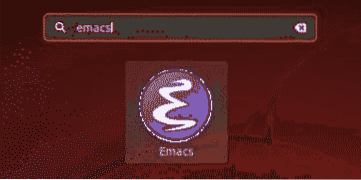
Installieren von Emacs mit dem PPA-Repository
Einige Benutzer haben jedoch festgestellt, dass die Snap-Versionen von Emacs weniger stabil und fehlerhaft sind. Daher ist die Verwendung des PPA-Repositorys eine bessere Alternative für die Installation von Emacs.
Öffnen Sie dazu das Terminal über Strg+Alt+T oder durch suchen Terminal im Ubuntu Dash. Geben Sie nach dem Öffnen des Terminals den folgenden Befehl ein:
$ sudo add-apt-repository ppa:kelleyk/emacsEs ist ein stabiles PPA-Repository, das von Kevin Kelley verwaltet wird und die Unterstützung für die neuesten Emacs-Pakete enthält. Es hat auch Unterstützung für die Pakete: mailutils, systemd, und xwidgets, das sind Abhängigkeiten, die von Emacs benötigt werden.
Nach Eingabe des Befehls werden Sie aufgefordert, Ihr Passwort einzugeben (wie in der Abbildung unten gezeigt). Tun Sie dies, und das PPA-Repository wird Ihrem System hinzugefügt.

Als nächstes möchten wir den apt-Cache und die Pakete unseres Systems auf die neuesten Versionen aktualisieren, damit während der Installation keine Probleme auftreten. Dies kann durch Ausführen des folgenden Befehls im Terminal erfolgen:
$ sudo apt-get update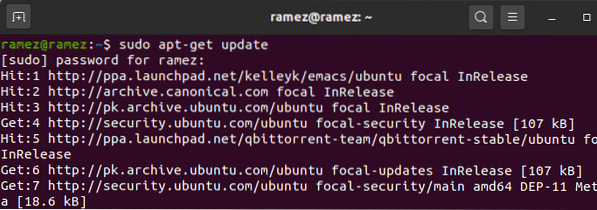
Schließlich kann Emacs durch Ausführen des folgenden Befehls installiert werden:
$ sudo apt install emacsVERSIONHier bezieht sich die Version auf die Versionsnummer von Emacs, die Sie installieren möchten. In meinem Fall wären es 26.
$ sudo apt install emacs26Benutzer können auch die Version ihres installierten Emacs überprüfen, indem sie den folgenden Befehl in das Terminal eingeben:
$emacs --version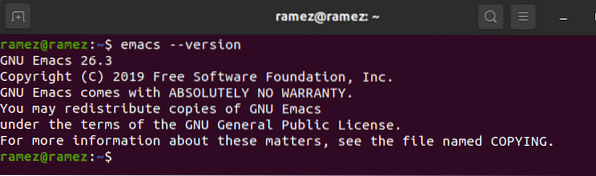
Emacs erstellen und kompilieren
Eine andere schmerzlose Möglichkeit, Emacs zu installieren, besteht darin, uns selbst zu bauen und zu kompilieren. Dazu müssen wir zuerst einige Abhängigkeiten installieren. Um die Build-Abhängigkeit zu installieren, geben Sie den folgenden Befehl in das Terminal ein:
$ sudo apt-get install build-essentialAls nächstes müssen wir zum Herunterladen der Emacs-Abhängigkeiten zuerst die Option zum Herunterladen des Quellcodes aktivieren. Gehen Sie dazu zu Software & Updates und aktivieren Quellcode gefunden unter Ubuntu-Software Überschrift.
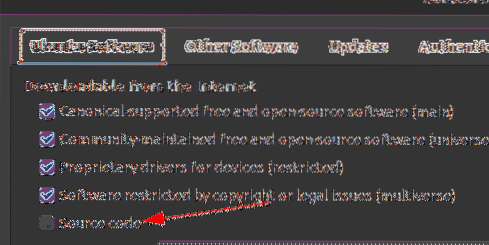
Geben Sie nun den folgenden Befehl ein, um die Emacs-Abhängigkeiten herunterzuladen:
$ sudo apt-get build-dep emacs26Nach der Installation der Abhängigkeiten müssen wir nun die Quelldistribution von Emacs herunterladen. Gehen Sie dazu auf die Website von Emacs und klicken Sie auf GNU/Linux.

Klicken Sie nun auf den Hyperlink mit dem Namen GNU-Spiegel in der Nähe bereitgestellt unter der GNU/Linux-Überschrift.

Sie werden dann zu einer Website weitergeleitet, auf der alle Versionen von Emacs präsentiert werden. Wählen Sie diejenige aus und laden Sie sie herunter, die Sie in Ihrem System installieren möchten. In meinem Fall werde ich den emacs-26 herunterladen download.3 tar.gz-Datei.
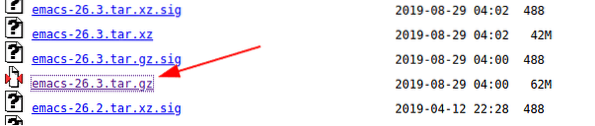
Wenn die tar-Datei heruntergeladen wurde, gehen Sie in den Ordner, in den sie heruntergeladen wurde, und extrahieren Sie sie mit dem Befehl:
$ tar -zxvf emacs-VERSION.Teer.gzHier bezieht sich die Version auf die Versionsnummer von Emacs, die Sie heruntergeladen haben. In meinem Fall wären es 26.3 (Siehe das Bild unten zum besseren Verständnis)

Wenn Sie nicht daran interessiert sind, die extrahierten Dateien zu sehen, können Sie stattdessen den folgenden Befehl eingeben:
$ tar -zxf emacs-VERSION.Teer.gzGeben Sie nun das Verzeichnis Ihres installierten Emacs ein (emacs-VERSION wäre der Verzeichnisname) und kompilieren Sie Emacs, indem Sie die folgenden Befehle im Terminal ausführen:
$ cd emacs-Version$ ./konfigurieren
$ machen
In meinem Fall wäre das:
$ cd emacs-26.3$ ./konfigurieren
$ machen
Schließlich kann Emacs durch Ausführen des folgenden Befehls installiert werden:
$ machen installierenWarum Emacs verwenden??
Emacs ist einer der leistungsstärksten Texteditoren auf dem Markt, bekannt für seine Dynamik und anpassbare Natur. Es ist sehr flexibel und erweiterbar, da Benutzer es einfach nach ihren Vorlieben anpassen und einrichten können. Darüber hinaus bietet es einige äußerst nützliche Bearbeitungswerkzeuge, die die Arbeit von Entwicklern viel einfacher und schneller machen. Emacs ist zweifellos ein Muss-Editor editor.
 Phenquestions
Phenquestions


